Na platformách pro sdílení videa můžeme vidět mnoho školicích videí, protože video je jedním z nejoblíbenějších způsobů doručování a konzumace obsahu. Pokud chcete vytvářet tréninková videa, jste na správném místě. V tomto příspěvku budeme sdílet téměř vše, co chcete vědět o tréninkových videích
Natáčení školicích videí je jedním z nejlepších způsobů, jak sdílet znalosti nebo informace. Jak vidíme, mnoho platforem sociálních médií jako YouTube, Facebook, Twitter a Instagram povzbuzuje lidi ke sledování a sdílení videí. Takže vaši diváci hledají videa k vyřešení jejich problémů více než kdy jindy.
V obsahu níže představíme různé typy, návody a tipy na úpravy, které vám pomohou vytvořit nejúčinnější videa pro učení. Můžete také získat úžasný editor videozáznamů - MiniTool MovieMaker k vyleštění vašich videoklipů. Kliknutím na tlačítko níže získáte tohoto bezplatného tvůrce tréninkových videí na svůj počítač!
Co jsou tréninková videa?
Tréninková videa jsou videa se vzdělávacím nebo neformálním cílem. Jsou vytvořeny tak, aby sdílely použitelné dovednosti nebo znalosti o tom, jak provést jedinečný úkol, dosáhnout cíle nebo udělat něco nového. Představte si ten případ, zjistili jste, že přemýšlíte, jak správně udělat něco nového, a obrátili jste se na YouTube s žádostí o rychlou pomoc.
Pomocí školicích videí se můžete dozvědět některé potřebné informace, které byly prostudovány, shromážděny a prezentovány jinými lidmi. Zhlédnutí příslušného videa je jednoduchý způsob, jak získat nové znalosti nebo si osvojit dovednosti. Školicí videa mohou obsahovat jakékoli téma.
Jaké jsou nejlepší formáty školicích videí?
Po prohledání některých příkladů školicích videí na YouTube můžeme například vidět, že existuje mnoho formátů školicích videí, od instruktorem vedených, snímacích obrazovek až po animované, interaktivní video.
V závislosti na vzdělávacích cílech vašeho publika, rozpočtu, dostupných zdrojích a osobních preferencích si můžete vybrat jeden typ nebo směs mnoha typů.
1. Videa vedená instruktorem
Tyto druhy školicích videí jsou jednoduchou verzí osobního školení. Instruktor nebo přednášející je zobrazen na obrazovce a mluví k virtuálnímu publiku. Můžeme vidět online kurzy videoškolení.
Tato videa můžeme také nazývat videa mluvící hlavy, protože hlava instruktora je na obrazovce a mluví s publikem. Mohou být velmi poutavé, zvláště pokud přednášející používá vyprávění příběhů, humor a další techniky k udržení zájmu studentů.
- Požadovaná úroveň dovedností: Začátečník až středně pokročilý
- Kdy použít: Používejte videa vedená instruktorem, když máte k vysvětlení pojmů zkušeného přednášejícího.
- Požadavky na vybavení: Nástroje pro nahrávání videa, jako je videokamera, sada osvětlení, stativ, mikrofon, software pro úpravu videa.
2. Videa se snímáním obrazovky
Tato videa jsou videa záznamů obrazovky spolu s vyprávěním, nejčastěji používaná pro výukové programy a ukázky softwaru. Často používají mluvený komentář k tomu, aby navedli diváky k dokončení sady úkolů s produktem zobrazeným na obrazovce. Vyprávění může být mluvený komentář nebo text na obrazovce vysvětlující průběh.
- Požadovaná úroveň dovedností: Začátečník až středně pokročilý
- Kdy použít: Použijte videa pro zachycení obrazovky pro výukové programy softwaru nebo technické pokyny k procesu.
- Požadavky na vybavení: Kondenzátorový mikrofon (pro nahrávání hlasu), software pro úpravu videa pro snímání obrazovky, jako je MiniTool Video Convertor.
3. Animovaná videa
Jedná se o výuková videa využívající animované vizuální prvky, jako jsou postavy, ikony a grafika. Je to skvělý způsob, jak vytvořit vizuálně poutavý vzdělávací zážitek. Animovaná videa poskytují příležitost vysvětlit nápady a složité procesy vtipným a srozumitelným způsobem.
K vytváření animovaných tréninkových videí můžete použít výkonné online nástroje pro tvorbu videí, jako je Animaker, Biteable.
- Požadovaná úroveň dovedností: Středně pokročilý
- Kdy použít: Použijte animovaná videa k vysvětlení složitých procesů a nápadů.
- Požadavky na vybavení: Kondenzátorový mikrofon (pro záznam voice-overu), tvůrce animačního videa.
4. Interaktivní videa
Interaktivní videa jsou jedním z nejúčinnějších způsobů tréninku. Diváci mohou zhlédnout malý klip a musí si vybrat, jakou cestou se vydat dál. Jejich vytvoření může být časově náročné, ale často slouží jako poutavé typy školicích videí, které vyžadují, aby se diváci zapojili.
- Požadovaná úroveň dovedností: Pokročilé
- Kdy použít: Pro většinu scénářů použijte interaktivní videa.
- Požadavky na vybavení: Vysoce kvalitní videokamera, stativ, klopový mikrofon, software pro úpravu videa, hostingový software pro eLearning.
Jaké jsou nejlepší nástroje pro tvorbu školicích videí?
Jak se říká, pokud chcete odvádět dobrou práci, musíte si nástroje nejprve naostřit. Sestavili jsme pro vás některé z nejlepších nástrojů k vytvoření dokonalých tréninkových videí. Jsou objasněny pro různé kategorie na základě formátů, které jsme zmínili dříve.
Nástroje si můžete vybrat podle formátů videa, které vyberete. Pojďme se na tyto nástroje jeden po druhém podívat blíže:
Interaktivní výuková videa
TouchCast
TouchCast je jednou z nejlepších platforem pro interaktivní výuková videa s chatem v reálném čase, individuálními schůzkami a živými otázkami a odpověďmi. Přesahuje rámec jednoduchých videokonferencí s virtuálními sadami s více kamerami. Díky tomu není potřeba profesionální studio, asistenti osvětlení nebo stylisté.
Ať už chcete vytvořit školicí videa pro zaměstnance nebo pro jiné účely, zcela splní vaše potřeby. Můžete vytvářet videoprezentace s přizpůsobeným onboardingem. Také můžete virtuálně odstraňovat pozadí, sdílet snímky a odpovídat na dotazy publika v reálném čase.
Chcete-li obohatit svá tréninková videa, můžete do videa přidat interaktivní články, překlady a titulky, stejně jako ankety nebo emotikony.
Drátěný vosk
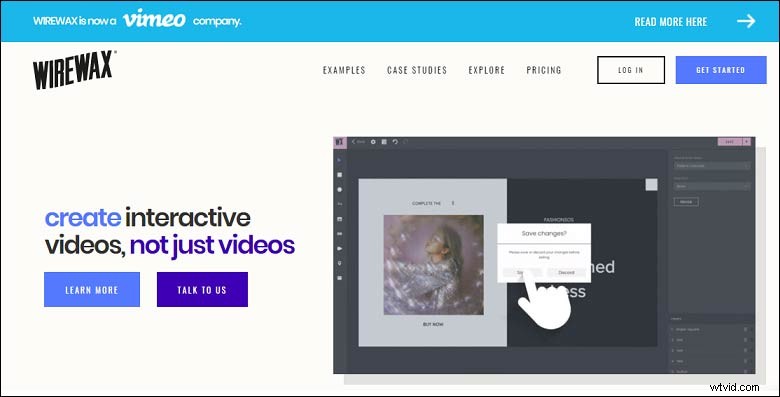
Wirewax je také úžasný nástroj, který využívá umělou inteligenci k vytváření interaktivních tréninkových videí. Po nahrání tréninkových videí na tuto platformu můžete přidat statické nebo lepivé aktivní body.
Poskytuje interaktivní prvky, jako jsou automatizované hotspoty. Lidé, předměty a produkty mohou být automaticky identifikovány pomocí aktivního bodu a pohyb lze sledovat, jak se pohybuje ve scéně. Tvůrce může umístit tlačítka na libovolné místo ve videu, poté mohou diváci na tyto položky kliknout nebo s nimi pracovat a vybrat si vlastní cestu, přecházet mezi videi nebo scénami a přepínat pohledy kamery.
HapYak
Intuitivní HapYak vám umožňuje vytvářet stimulující a interaktivní výuková videa přidáním odkazů, prezentací snímků, kvízů, kapitol, přizpůsobení a dalších položek k videu. Ke stávajícímu obsahu videa můžete přidat interaktivitu, aniž byste změnili původní soubor.
Poskytuje vám také působivý analytický nástroj, pomocí kterého můžete sledovat metriky svého videa a získat zpětnou vazbu od publika. Může to být velmi užitečné, když se snažíte rozhodnout, které části vašeho tréninkového programu potřebují doladit.
Výuková videa k zachycení obrazovky
Screencast-O-Matic
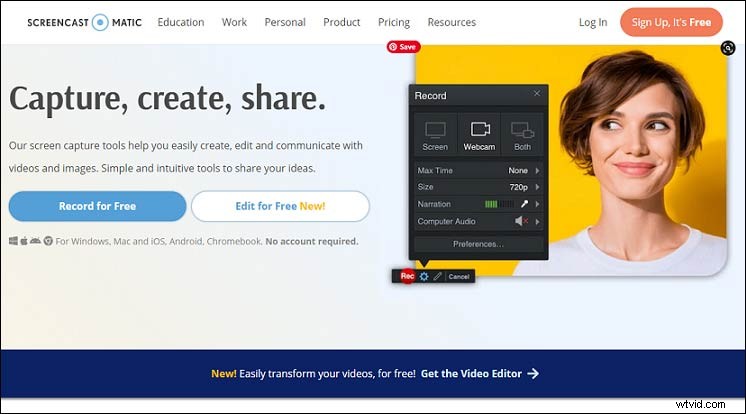
Screencast-O-Matic je online nástroj, který poskytuje rychlé a bezplatné nahrávání obrazovky pro vytváření tréninkových videí. S ním můžete zachytit jakoukoli oblast na obrazovce s možností přidat zvukový komentář z mikrofonu a video z webové kamery.
Kromě toho má vzrušující editační efekty, jako je kreslení na obrazovku, skriptované nahrávky, zoomování, vytváření titulků, nástroje pro sdílení a mnoho dalších. Do videa můžete také přidat přizpůsobení, jako je text, tvary, obrázky, efekty zelené obrazovky a přechody. Pro první uživatele možná budete muset nainstalovat malý spouštěč k aktivaci tohoto online nástroje.
Většina jeho služeb je zdarma, ale pokud upgradujete na plán Premiere, můžete také získat přístup k jeho skladové knihovně pro videa, obrázky a hudební skladby a také zahrnovat hostingová řešení.
MiniTool Video Converter
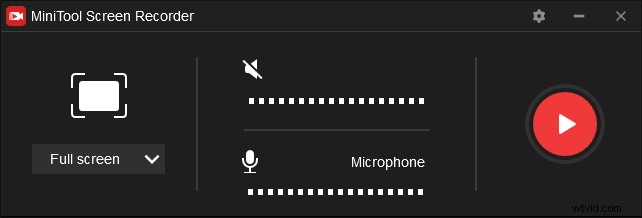
Pokud jde o nástroje pro snímání obrazovky pro Windows, MiniTool Video Converter je ten, o kterém byste měli uvažovat jako o nástroji pro zpracování médií typu vše v jednom. Dodává se se 3 moduly – Screen Record, Video Convert a Video Download.
Pomocí Screen Record můžete zachytit vše, co se děje na obrazovce vašeho počítače, a poté záznam exportovat do MP4, WMV, MKV, AVI, MOV, FLV nebo TS. Kromě toho si můžete vybrat, zda chcete zachytit celou obrazovku nebo její část s možností přidat zvuk ze systému nebo mikrofonu.
Po nahrávání můžete změnit snímkovou frekvenci videa, kodek a kvalitu. Taky. Počet ani délka nahrávek nejsou nijak omezeny. Kliknutím na tlačítko Stažení zdarma níže jej stáhnete do počítače.
Animovaná výuková videa
Animaker
S Animakerem můžete vytvářet animované postavy, i když nemáte mnoho technických znalostí. Animovaná tréninková videa můžete snadno vytvářet tak, že si vyberete z různých postav dostupných v knihovně, rozhodnete se pro konkrétní pohyb pro postavu a upravíte si jej, jak chcete. Jeho rozsáhlá knihovna šablon a stock videí zajišťuje, že výsledek bude vypadat skvěle.
Můžete si vybrat, zda vytvoříte různé druhy animovaných výukových videí, jako jsou animace ručních prací (lidská ruka držící animaci), animace na tabuli (účinný a poutavý způsob, jak vysvětlit složitý koncept) nebo infografická videa. Nabízí také vyskakovací efekty, přechody scén a možnosti použití více kamer.
Moovly
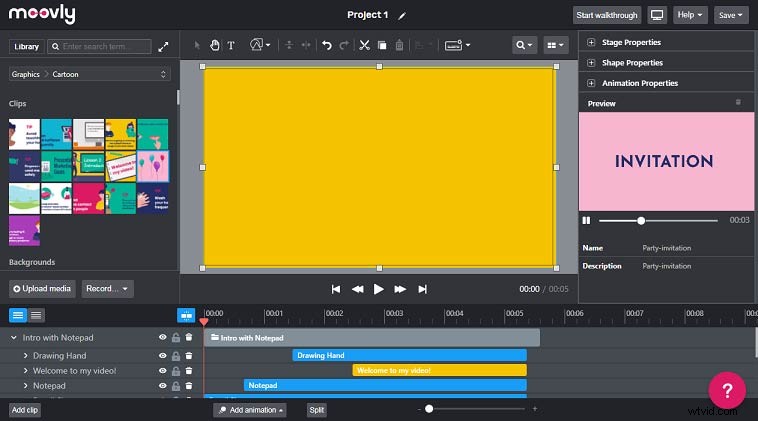
Moovly je také skvělý nástroj pro vytváření animovaných tréninkových videí. Poté, co se zaregistrujete a vstoupíte do jeho hlavního rozhraní, můžete vidět knihovnu s objekty a klipy pro vytváření obsahu videa, fázi, kde vizuálně skládáte obsah, časovou osu, kde můžete časovat a synchronizovat vzhled a animace vašich objektů, a oblast vlastností, kde můžete změnit podrobnosti o svých objektech.
Nejlepší software pro úpravu videa
MiniTool MovieMaker
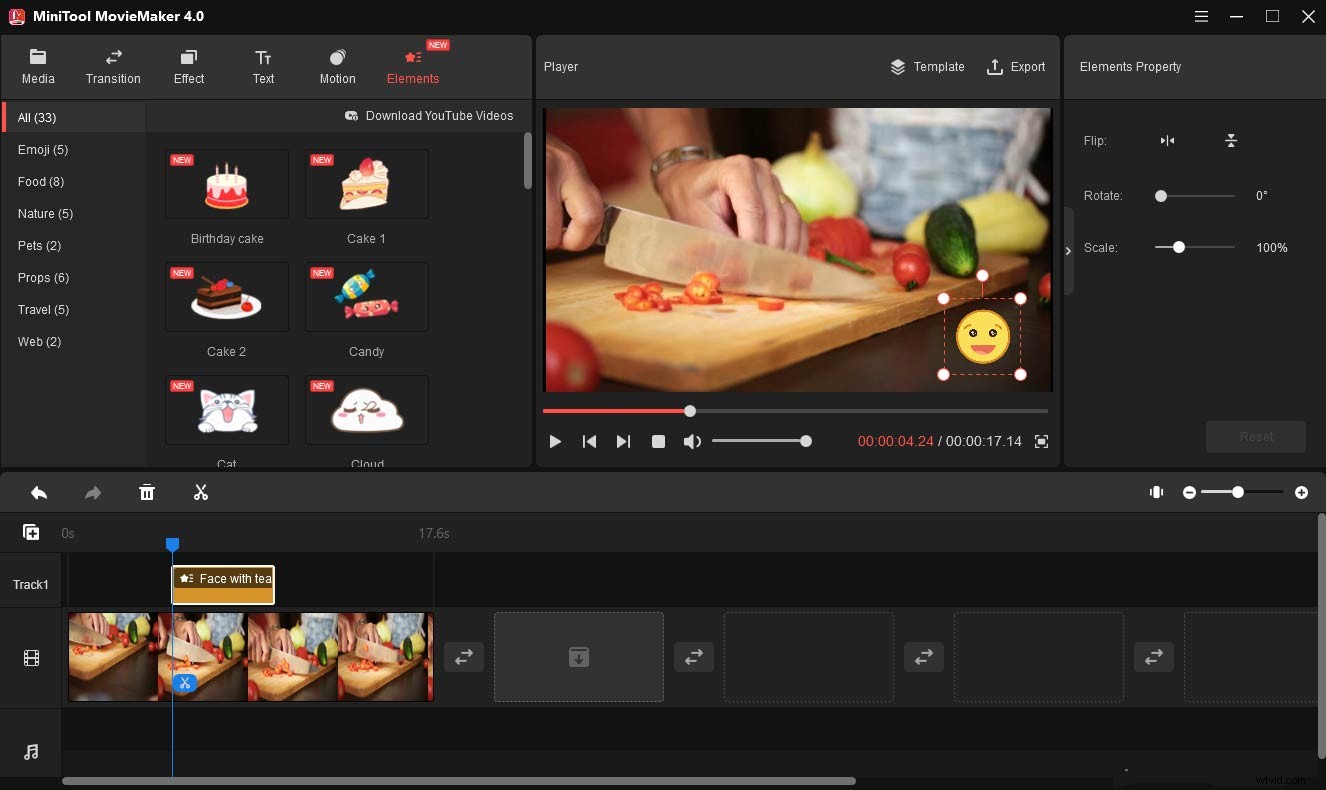
Pokud chcete bezplatný školicí software pro úpravu videa pro váš systém Windows, můžete vyzkoušet MiniTool MovieMaker. Nejlepší na tom je, že je to zcela bezplatný a bezpečný program pro tvorbu a úpravu videa bez reklam, vodoznaku nebo balíčku. Podporuje import tří typů souborů:audio, video a obrázek.
Jako přímý přístup k postprodukci videa přichází s jednoduchým a intuitivním rozhraním a nabízí mnoho užitečných funkcí potřebných k úpravě vašich tréninkových videí.
Existuje široká škála atraktivních filtrů, přechodů a pohybových efektů, které můžete přidat do svých videí. Videa můžete upravovat pomocí nástrojů, jako je rozdělovač videa, ořezávání videa, obraceč videa, rotátor videa, překlápěčka videa, odstraňovač zvuku, měnič rychlosti videa atd.
Chcete-li svá tréninková videa přizpůsobit a učinit je poutavějšími, můžete do svých videí přidat různé typy kreslených animovaných prvků a textů. Text si můžete přizpůsobit přizpůsobením barvy, písma, velikosti a zarovnání. Animace lze také upravit změnou velikosti, trvání a polohy.
K tréninkovému videu můžete také přidat místní zvukové soubory jako komentáře. Pokud jde o šum na pozadí videozáznamu, můžete jej odstranit a importovat hudbu na pozadí, jak chcete.
Po dokončení mistrovského díla můžete video projekty uložit pro pozdější úpravy nebo exportovat video do různých formátů, jako jsou MP4, MKV, MOV, AVI, WMV atd., které jsou kompatibilní s mnoha video platformami.
Jak vytvořit efektivní tréninková videa?
Poté, co jsme dobře připraveni, přejdeme k průvodci, jak vytvořit tréninková videa. Postupujte podle následujících kroků:
Krok 1. Vyberte téma a formát tréninkového videa.
První věc, kterou musíte udělat, je vybrat užitečné a relevantní téma. Poté zdokonalte své téma na jedinou, soustředěnou myšlenku. Poté zvažte dostupné zdroje a vaši časovou osu. Můžete se podívat na výše uvedenou sekci, kterou jsme představili.
Krok 2. Připravte si všechny materiály.
Poté si musíte připravit veškeré vybavení, které budete potřebovat, jako je HD videokamera, stativ, základní sada osvětlení, mikrofon a software. Požadavky na vybavení a ceny se mohou lišit. Než začnete a koupíte tyto položky, ujistěte se, že znáte typ videa, které vytváříte.
Krok 3. Vytvořte video.
Jakmile dokončíte veškerou základní práci, jste připraveni vytvořit video. V tomto kroku vytvoříte, natočíte a nahrajete video. Výrobci se mohou lišit podle toho, jak si vyberete různé formáty. Pokud uvíznete, můžete se vrátit do předchozí sekce a získat přehled.
Poznámka:Pokud uděláte chybu, pokračujte v nahrávání. Nadechněte se a začněte od místa, kde jste klopýtli. Chyby, kterých jste se dopustili, nakonec můžete odstranit v dalším kroku.
Krok 4. Upravte video.
V tomto kroku můžete vystřihnout některé nežádoucí klipy nebo doladit barvu videa. Přidejte přechody, aby video šlo hladce, použijte text nebo grafiku ke zvýraznění důležitých informací nebo vložte hudbu na pozadí. Můžete přidat všechny konečné úpravy, které vyleští vaše tréninkové video.
Krok 5. Zkontrolujte a distribuujte.
Toto je poslední krok při vytváření tréninkového videa! Toto je hlavní čas, kdy zpřístupníte video svým divákům. Chcete-li své video zpřístupnit divákům, můžete jej nahrát na YouTube, Vimeo nebo jiné weby, abyste získali zapojení. Video lze sdílet s kýmkoli zkopírováním a vložením adresy URL.
Závěr
Abych to shrnul, tento příspěvek představil některé podrobné informace o tréninkových videích. Doufám, že vám tento článek poskytl nějaké nápady, jak vytvořit efektivní tréninková videa, pokud nemáte žádné zkušenosti s produkcí videa.
Pokud máte nějaké dotazy nebo problémy při používání MiniTool MovieMaker, kontaktujte nás prosím na adrese [email protected].
